Win10一键永久关闭开机登录,超简单教程来了!
时间:2025-06-08 12:51:16 250浏览 收藏
还在为Win10每次开机都要输入密码而烦恼吗?想要摆脱繁琐的登录界面,直接进入桌面吗?本文将为你提供详细的Win10永久关闭开机用户登录密码的教程,只需简单几步,就能轻松搞定!无需专业知识,小白也能快速上手。告别开机密码,畅享更便捷的电脑使用体验!快来学习一下,让你的Win10开机更加流畅吧!
很多用户在使用电脑时都会为自己的设备设置开机密码,但随着时间推移,可能会觉得这个功能并不是那么必要,想要将其关闭却不知道具体步骤。别担心,下面的文章将一步步教大家如何操作!
操作步骤:
1、首先,我们需要先登录到系统中才能进行密码关闭的操作,不能直接在登录界面完成。
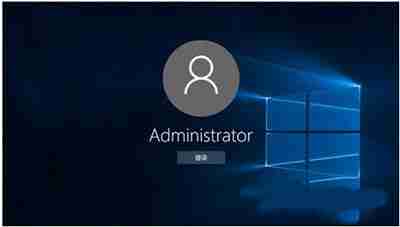
2、接着,右键点击屏幕左下角的“开始”按钮,选择“运行”。
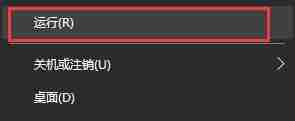
3、在弹出的运行窗口中,输入“controluserpasswords2”。
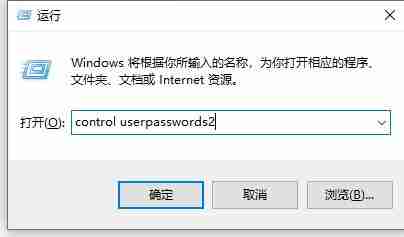
4、确认后会跳转到用户账户设置页面,找到并取消勾选“若使用本计算机,用户必须输入用户名和密码”的选项。
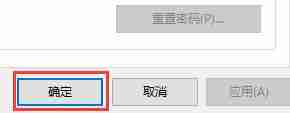
5、最后,点击“确定”按钮完成操作。
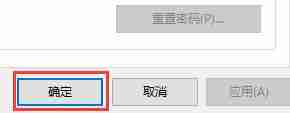
好了,本文到此结束,带大家了解了《Win10一键永久关闭开机登录,超简单教程来了!》,希望本文对你有所帮助!关注golang学习网公众号,给大家分享更多文章知识!
相关阅读
更多>
-
501 收藏
-
501 收藏
-
501 收藏
-
501 收藏
-
501 收藏
最新阅读
更多>
-
474 收藏
-
208 收藏
-
324 收藏
-
377 收藏
-
476 收藏
-
433 收藏
-
270 收藏
-
202 收藏
-
186 收藏
-
339 收藏
-
160 收藏
-
139 收藏
课程推荐
更多>
-

- 前端进阶之JavaScript设计模式
- 设计模式是开发人员在软件开发过程中面临一般问题时的解决方案,代表了最佳的实践。本课程的主打内容包括JS常见设计模式以及具体应用场景,打造一站式知识长龙服务,适合有JS基础的同学学习。
- 立即学习 543次学习
-

- GO语言核心编程课程
- 本课程采用真实案例,全面具体可落地,从理论到实践,一步一步将GO核心编程技术、编程思想、底层实现融会贯通,使学习者贴近时代脉搏,做IT互联网时代的弄潮儿。
- 立即学习 516次学习
-

- 简单聊聊mysql8与网络通信
- 如有问题加微信:Le-studyg;在课程中,我们将首先介绍MySQL8的新特性,包括性能优化、安全增强、新数据类型等,帮助学生快速熟悉MySQL8的最新功能。接着,我们将深入解析MySQL的网络通信机制,包括协议、连接管理、数据传输等,让
- 立即学习 500次学习
-

- JavaScript正则表达式基础与实战
- 在任何一门编程语言中,正则表达式,都是一项重要的知识,它提供了高效的字符串匹配与捕获机制,可以极大的简化程序设计。
- 立即学习 487次学习
-

- 从零制作响应式网站—Grid布局
- 本系列教程将展示从零制作一个假想的网络科技公司官网,分为导航,轮播,关于我们,成功案例,服务流程,团队介绍,数据部分,公司动态,底部信息等内容区块。网站整体采用CSSGrid布局,支持响应式,有流畅过渡和展现动画。
- 立即学习 485次学习
